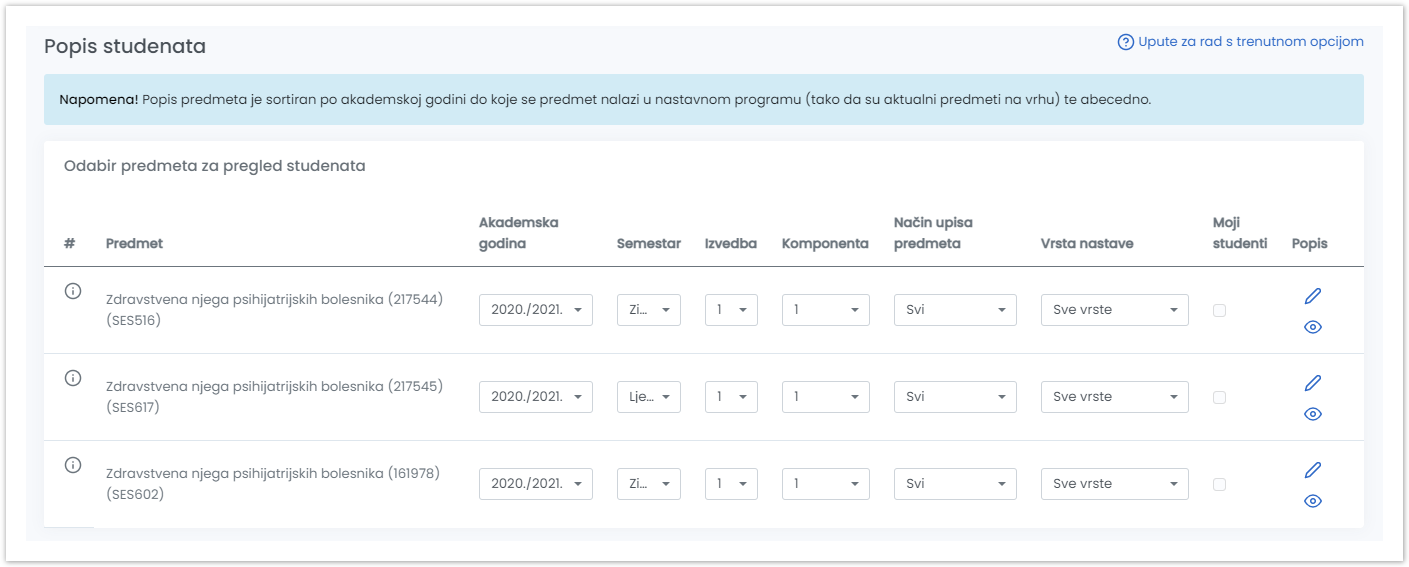
Prozor Popis studenata služi za pregled i izmjenu grupa studenata za svaku vrstu nastave određenog predmeta. Za svaki od predmeta potrebno je navesti vrste nastave, izvedbu i komponentu predmeta. Nakon raspoređivanja studenata po grupama koje se vrši kroz modul Studiji i studenti, u ovom prozoru omogućen je pregled i izmjena grupa studenata za svaku vrstu nastave.
Za odabir određene grupe studenata, potrebno je postaviti uvjete dohvata:
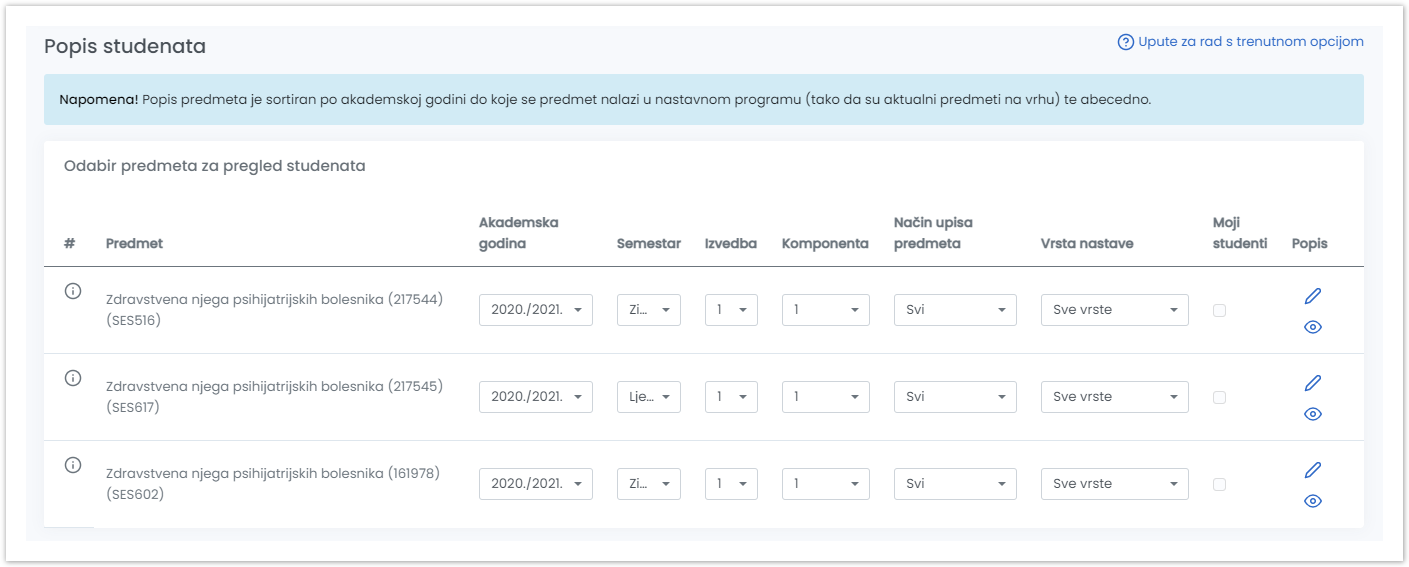
Slika 1. Popis studenata - Odabir predmeta za pregled studenata
Predmeti u tablici su sortirani po akademskoj godini do koje se nalaze u nastavnom programu (tako da su aktualni predmeti na vrhu) te abecedno.
Nakon odabira predmeta i opcije Dohvati, opcija Status studenta automatski je postavljena na vrijednost Svi koja označava da nema filtriranja, tj. prikazuju se svi statusi studenata. Nakon toga je omogućeno filtriranje podataka po ovim statusima:
Također je moguće filtriranje po grupama za vrstu nastave ako je prethodno bila odabrana vrsta nastave.
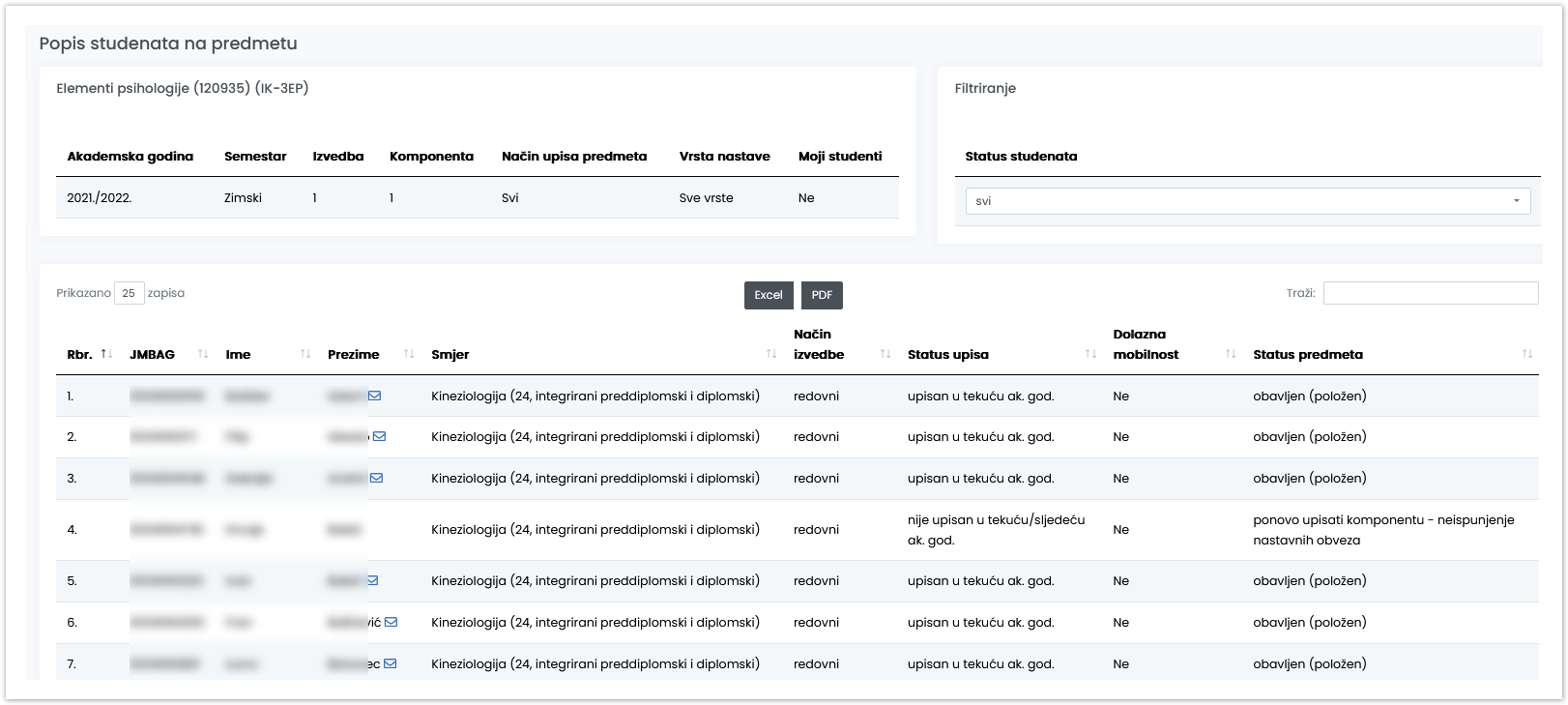
Slika 2. Popis studenata
Podaci u stupcu Status upisa odnose se na status upisa studenta na studiju na visokom učilištu. Mogući statusi su:
Kod studenata kojima je evidentiran podatak o e-mail adresi na visokom učilištu, bit će prikazana ikona-kovertica, te im se može poslati mail. Isti će podatak biti vidljiv i u Excelu i PDF-u. |
| Dolazna mobilnost će imati vrijednost DA ako student u semestru u kojem je upisao predmet ima evidentiran dolazni boravak (izvan matičnog visokog učilišta) na visokom učilištu na kojem je upisao predmet. |
Podaci u stupcu Status predmeta odnose se na status upisanog predmeta za studenata na studiju na visokom učilištu. Mogući statusi su:
Pritiskom na opcije za export podataka moguće je podatke spremiti u Excel | PDF .
| Uređivanje grupe je moguće samo ako je prethodno bila odabrana vrsta nastave. |
Nakon odabira predmeta i opcije Uredi grupu moguće je svakom pojedinačnom studentu dodijeliti grupu ili izmijeniti grupu.
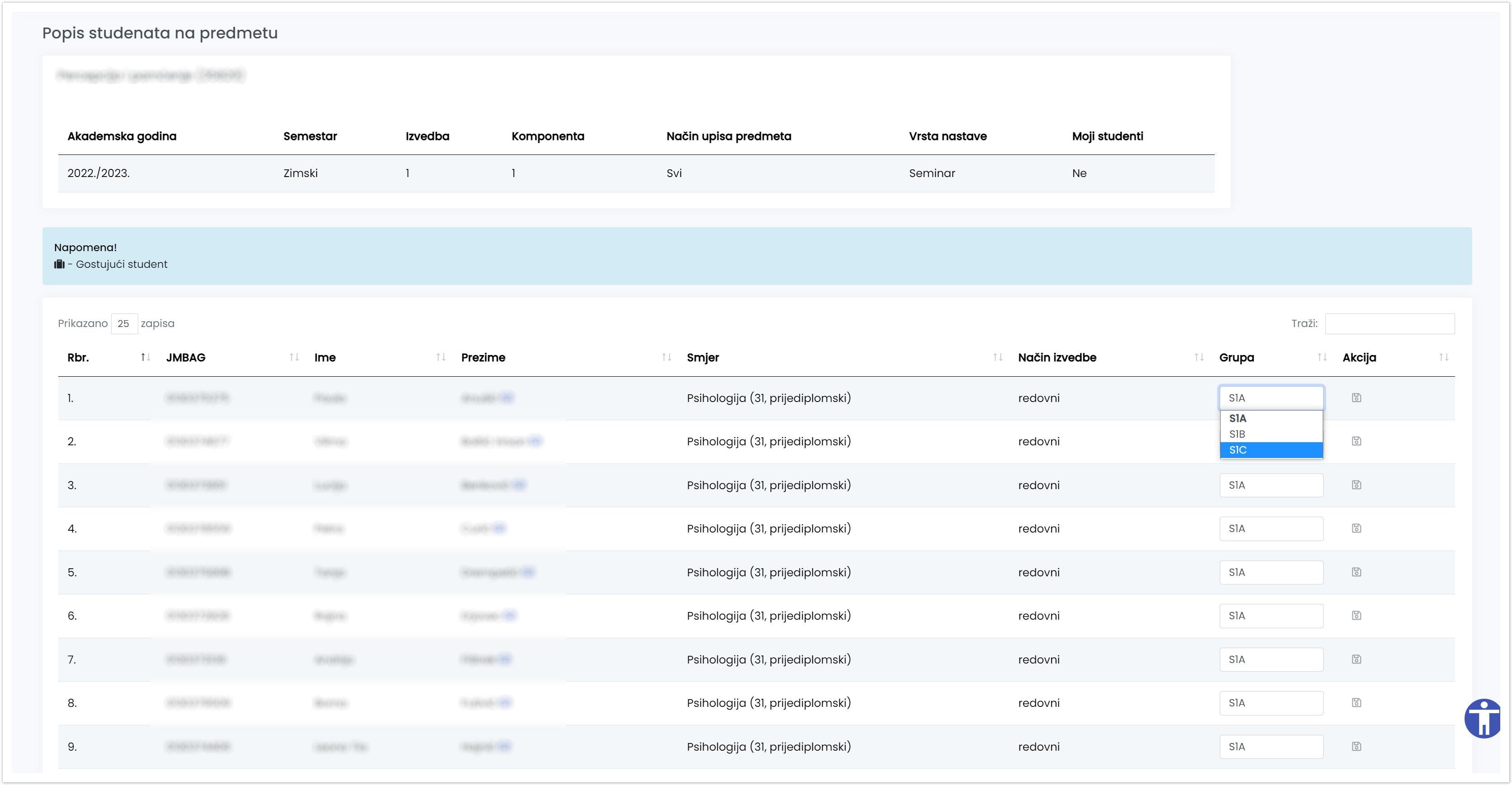 Slika 3. Uređivanje nastavne grupe
Slika 3. Uređivanje nastavne grupe
U padajućem izborniku ponuđena grupa će biti prikazana debljim slovima ako je prijavljeni nastavnik pridružen kao izvođač nastave toj grupi. |
Nakon odabira odgovarajuće grupe potrebno je klikom na gumb Spremi spremiti grupu.